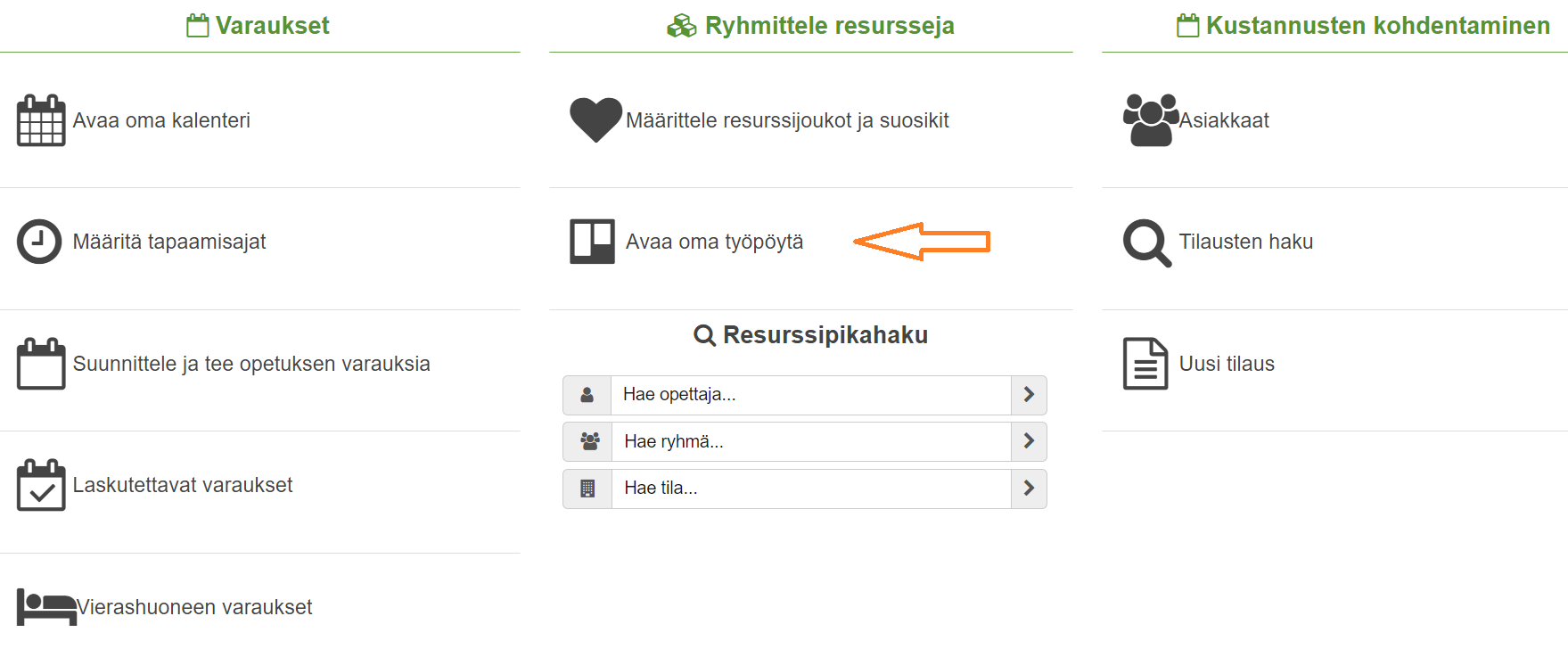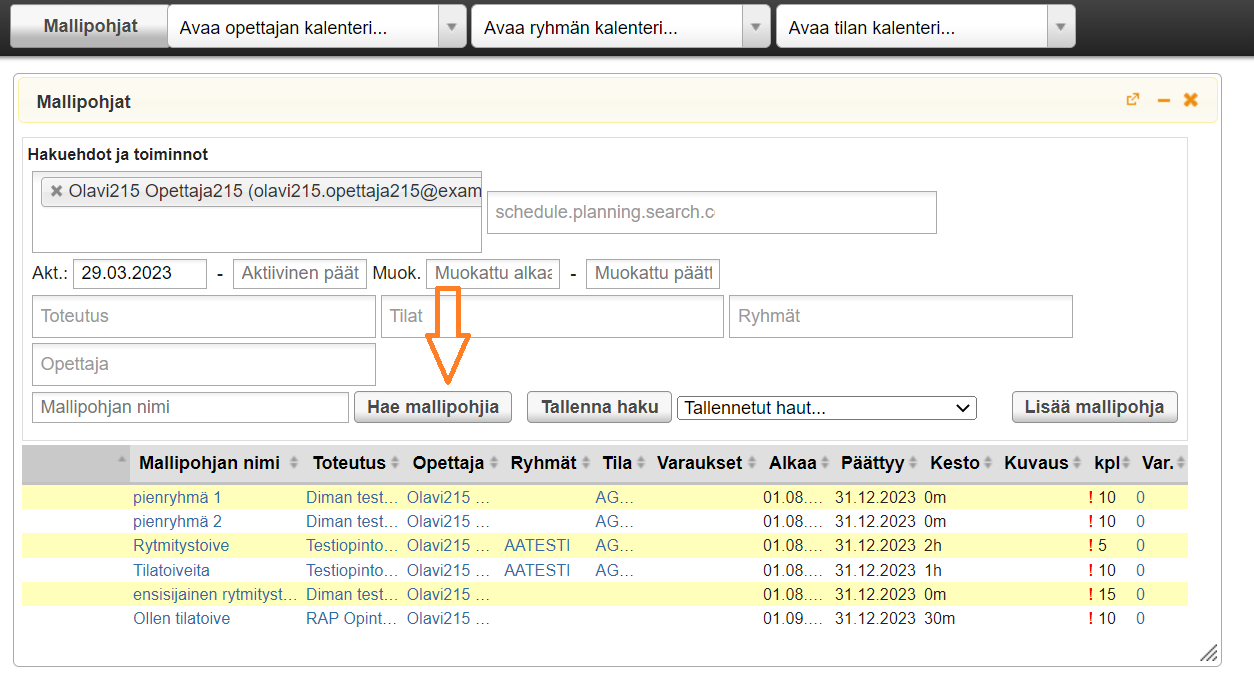Tässä yhteydessä mallipohjilla tarkoitetaan toteutusten opetuksen rytmitys- ja tilatoiveita.
Oman työpöydän käyttö
Avaa oma työpöytä (Suunnittelijan työpöytä - Resurssien suunnittelu ja varaus - Avaa oma työpöytä).
Hae työpöydälle Mallipohjat (toteutusten opetuksen rytmitys- ja tilatoiveet), opettajan, ryhmän tai tilan kalenterit. Voit lisäksi avata aiemmin tallentamasi oman työpöydän, joka on poimittavissa alasvetovalikosta yläoikealta.
Mallipohjat-napista aukeavasta ikkunasta pääset hakemaan toteutusten tietoja eri hakuehdoilla (Hae mallipohja). Samasta näkymästä voit myös tallentaa haun tai lisätä uuden mallipohjan.
Hakutuloksena saat listan, jossa on riveittäin mallipohjat sekä toimintoikonit (muokkaa, kopioi ja poista). Ikonit tulevat näkyville, kun viet hiiren osoittimen rivin päälle.
- Mallipohjien listaa on mahdollista järjestellä otsikkoa napsauttamalla nousevaan tai laskevaan järjestykseen. Jokaisesta mallipohjasta on listassa seuraavat tiedot:
- Mallipohjan nimi (linkki avaa sijoittelunäkymän)
- Toteutus (linkki avaa toteutuksen tiedot)
- Opettaja (linkki avaa opettajan kalenterin)
- Ryhmät (linkki avaa ryhmän kalenterin)
- Tila (linkki avaa tilan kalenterin)
- Alkaa (toteutuksen alkupäivämäärä)
- Päättyy (toteutuksen päättymispäivämäärä)
- Kesto (tunteina, esim. 2 h)
- Kuvaus (tarkempi kuvaus rytmitys- ja tilatoiveista)
- kpl (montako kappaletta on sijoitettavana)
- Var. (montako kappaletta on tehty mallipohjan kautta; linkki listaan, jossa on kaikki mallipohjasta tehdyt varaukset).
Valitse mallipohja, johon haluat tehdä varauksia.
Linkki avaa sijoittelunäkymän sekä mallipohjaan kuuluvat muiden resurssien kalenterit (opettaja, ryhmä, tila). Jos opettajia, ryhmiä tai tiloja on mallipohjassa useampia, niistä näytetään ensimmäinen. Voit katsoa muiden opettajien, ryhmien tai tilojen tiedot hakemalla ne näkyville mallipohjan tietoriviltä (vie hiiren osoitin esimerkiksi ryhmäluettelon päälle ja aukeavasta keltaisesta pikkuikkunasta valitse toinen ryhmä) tai syöttämällä tiedot pikkukalenterin hakukenttään.
Sijoittelunäkymässä on kuvattuna mallipohjan ajanjaksolle osuvat henkilöiden (sinipohjainen numero), ryhmien (keltapohjainen numero) ja tilojen (punapohjainen numero) varaukset. Numero kertoo, montako resurssin varausta osuu ajanjaksolle. Numeroa napsauttamalla aukeaa ikkuna, jossa pääsee käsittelemään päällekkäisiä varauksia. Esimerkissä on avattuna kaksi henkilöresurssin päällekkäistä varausta.
Uusi varaus tehdään sijoittelunäkymässä napsauttamalla. Varausmodaali aukeaa omaan ikkunaansa. Varaukselle voi määritellä toistuvuuden. Oletuksena järjestelmä tarjoaa koko toteutuksen keston ajan jatkuvaa toistoa, mutta toiston pituutta pääsee muokkaamaan tarpeen mukaan.
Mallipohjan kautta luodut varaukset näkyvät suunnittelukalenterissa vihreäpohjaisena numerona. Voit siirtää varaukset raahaamalla vihreäpohjaista numeroa toiseen kohtaan kalenterinäkymässä
Voit muokata mallipohjan kautta luotuja varauksia avaamalla ne uuteen pikkuikkunaan napsauttamalla Var.-sarakkeen numeroa. Aukeavasta ikkunasta pääset tekemään muutoksia joko yksittäisiin varauksiin (valitse oikea varausrivi) tai kaikkiin varauksiin kerralla (Muokkaa). Samasta näkymästä pääset myös poistamaan varauksia: yksittäisen valitsemalla oikean varausrivin tai kaikki varaukset Poista kaikki -linkistä.